Genius CamSlim 322 User Manual
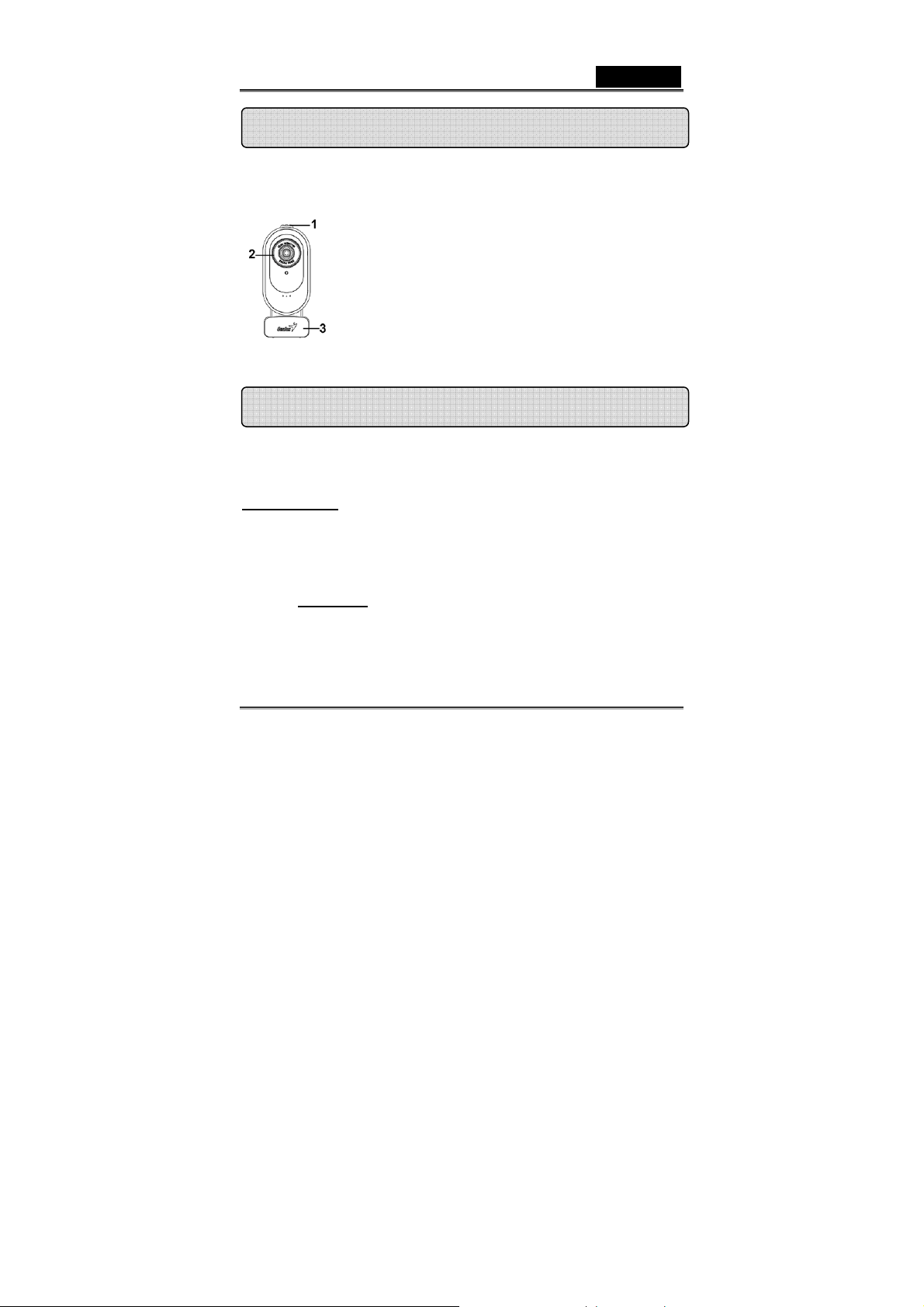
Обзор камерыSlim 322
Русский
Кнопка стоп-кадра
Для фотосъемки можно пользоваться кнопкой
1
стоп-кадра.
Объектив
2
Для настройки фокуса вращайте объектив.
Шарнир и подставка-клипса
Шарнирная конструкция подставки
3
легко установить Slim 322 на ЖК-мониторе или
прикрепить к нему.
Установка камеры Slim 322
1. Пожалуйста, установите драйвер прежде, чем вы
подсоедините Slim 322 к USB-порту компьютера.
2. Уст ан ов к а драйвера Slim 322
Среда Windows
a. Вставьте компакт-диск Slim 322 в дисковод компа кт-дисков.
b. Программа установки запустится автоматически, появится
экран установки. Выберите пункт Driver («Драйвер»), затем
просто следуйте инструкциям.
c. Ус т а н о в и т е с компакт -диска программу DirectX.
Замечание.
автоматически, выполните следующие действия:
z Нажмите на кнопку «Пуск»
z Введите «D:\SETUP.EXE» и нажмите на клавишу Enter
(здесь D – обозначение дисковода компакт-дисков)
Если программа установки не запускается
позволяет
-1- www.geniusnet.com
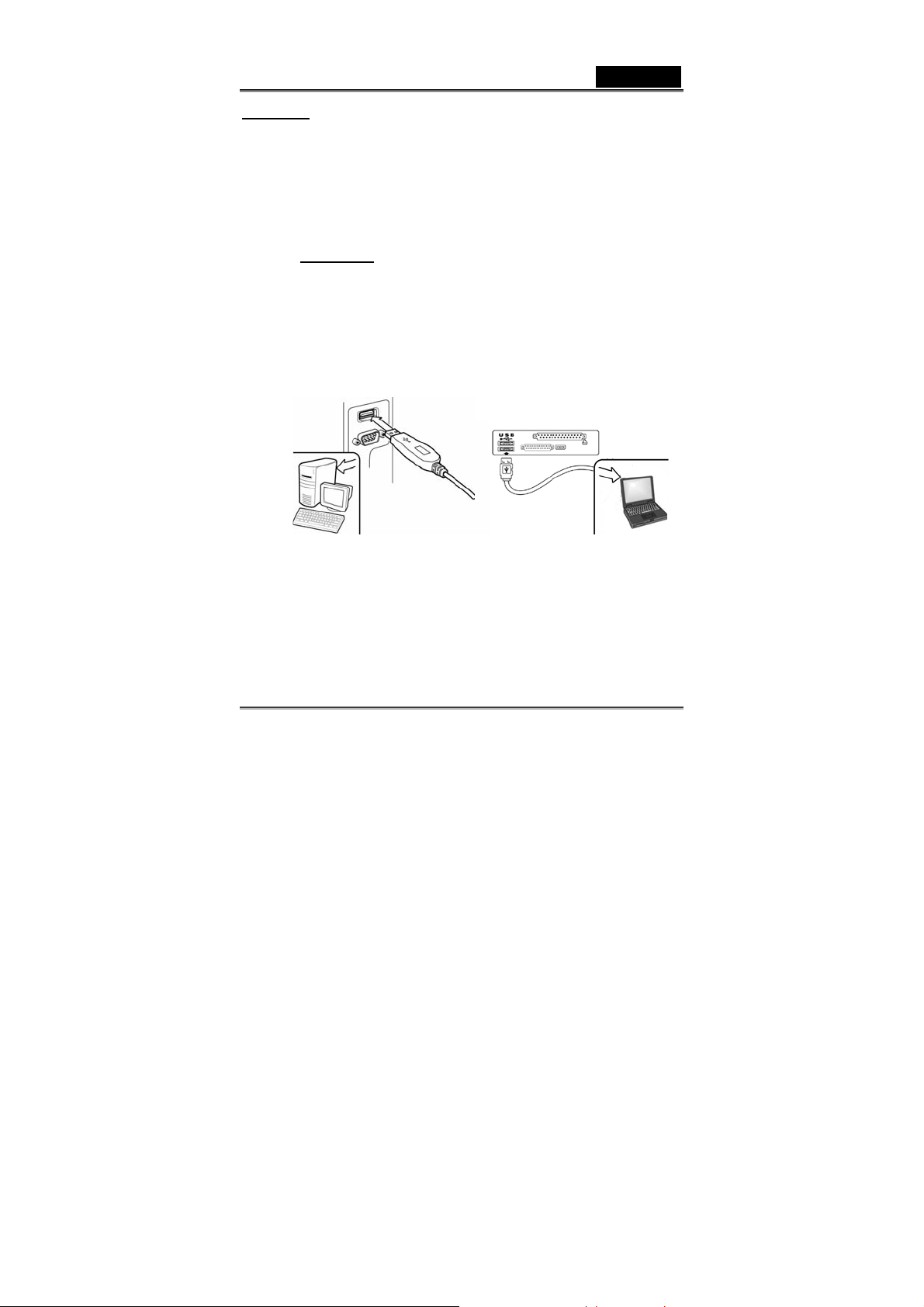
Русский
Среда Mac
a. Вставьте компакт-диск Slim 322 в дисковод компа кт-дисков.
b. Дважды щелкните на значке дисковода компакт-дисков
c. Выберите папку с именем Slim 322 Driver OSX 1.0
d. Выберите пункт Slim 322 Driver Install («Ус т а н о в и т ь
драйвер Slim 322») и следуйте инструкциям.
e. Перезапустите ком пьютер.
Замечание
z Slim 322 нормально работает со всеми программами для
видеочатов, поддерживающими возможность передачи
видеосигнала и веб-камеры с интерфейсом USB.
Программа iChat работать не будет, поскольку
поддерживает только веб-камеры Apple и IEEE 1394.
3. Подключите разъем USB от Slim 322 к гнезду USB на
настольном или портативном компьютере.
4. Уст ан ов и те программное обеспечение и оборудование.
Можно установить программы, которые будут
использоваться для проведения видеоконференций и
общения с друзьями.
-2- www.geniusnet.com
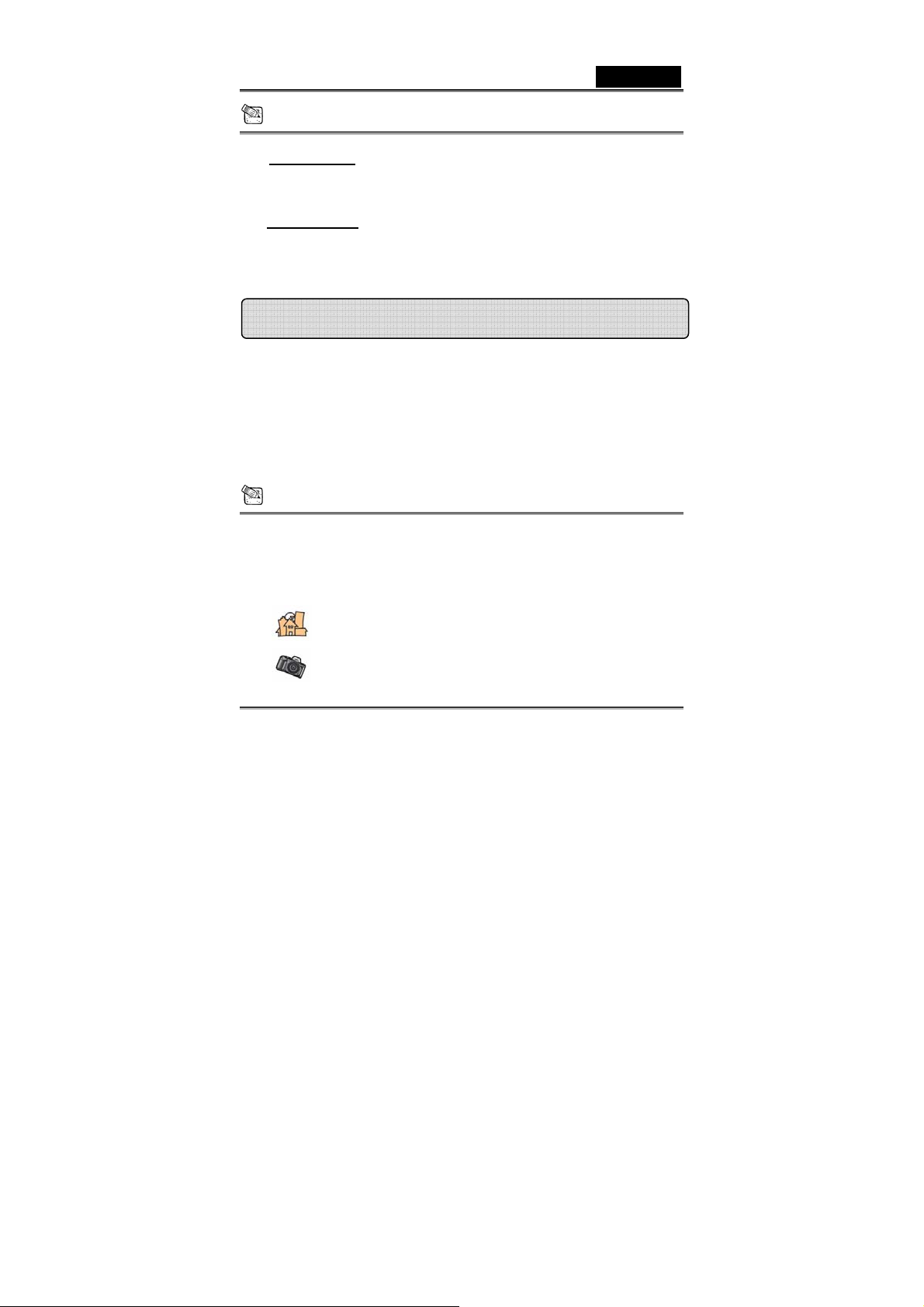
Русский
Примечания
Удаление драйвера
Среда Windows
Для удаления драйвера выберите пункты меню «Пуск» Æ
«Программы» Æ Slim 322 Æ Uninstall, а затем следуйте инструкциям.
Среда Mac OS X
Перейдите на жесткий диск операционной системыÆ «Application»Æ
«Slim 322»Æ выберите «Uninstall» и следуйте инструкциям для
удаления драйвера.
Приложение Genius (только для Windows)
Наше программное обеспечение позволяет делать
стоп-кадры, записывать фрагменты и выполняет простые
функции слежения.
Для того чтобы его запустить, выберите пункты меню
«Пуск» Æ «Программы» Æ Slim 322 Æ Slim 322 или
щелкните по значку Slim 322.
Примечание
После установки драйвера для Slim 322 система автоматически создаст
файл (C:\WINDOWS\Album или C:\WINNT\Album) для сохранения
изображений, сделанных с помощью драйвера Приложение Genius.
1. Описание основных значков
Режим предварительного просмотра
Моментальный снимок
-3- www.geniusnet.com
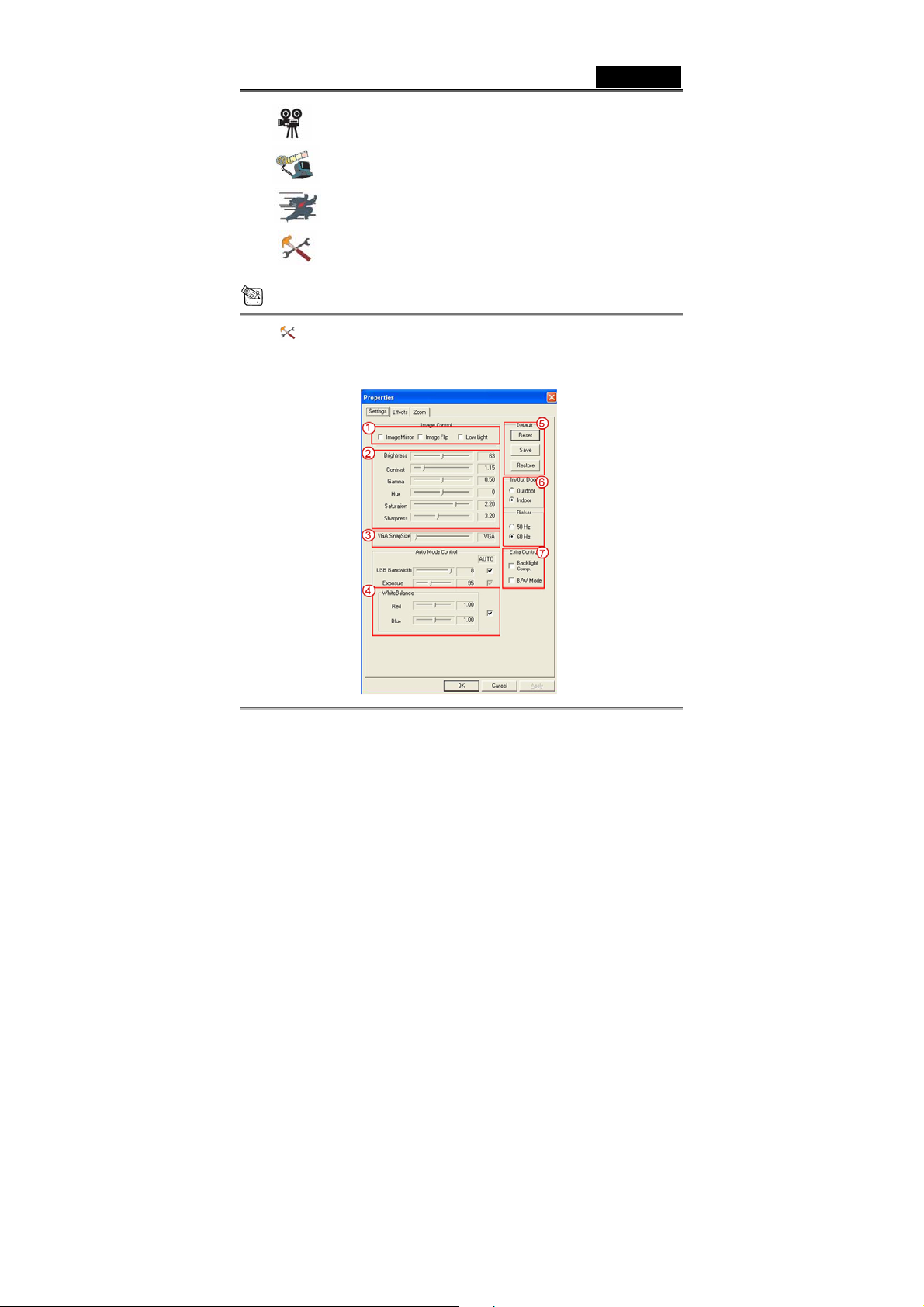
Русский
Режим видеозаписи
Система контроля безопасности
Выход из интерфейса Genius
Настройка камеры
Примечание
В разделе управления камерой можно настроить специальные
значения для работы камеры при различных обстоятельствах.
-4- www.geniusnet.com
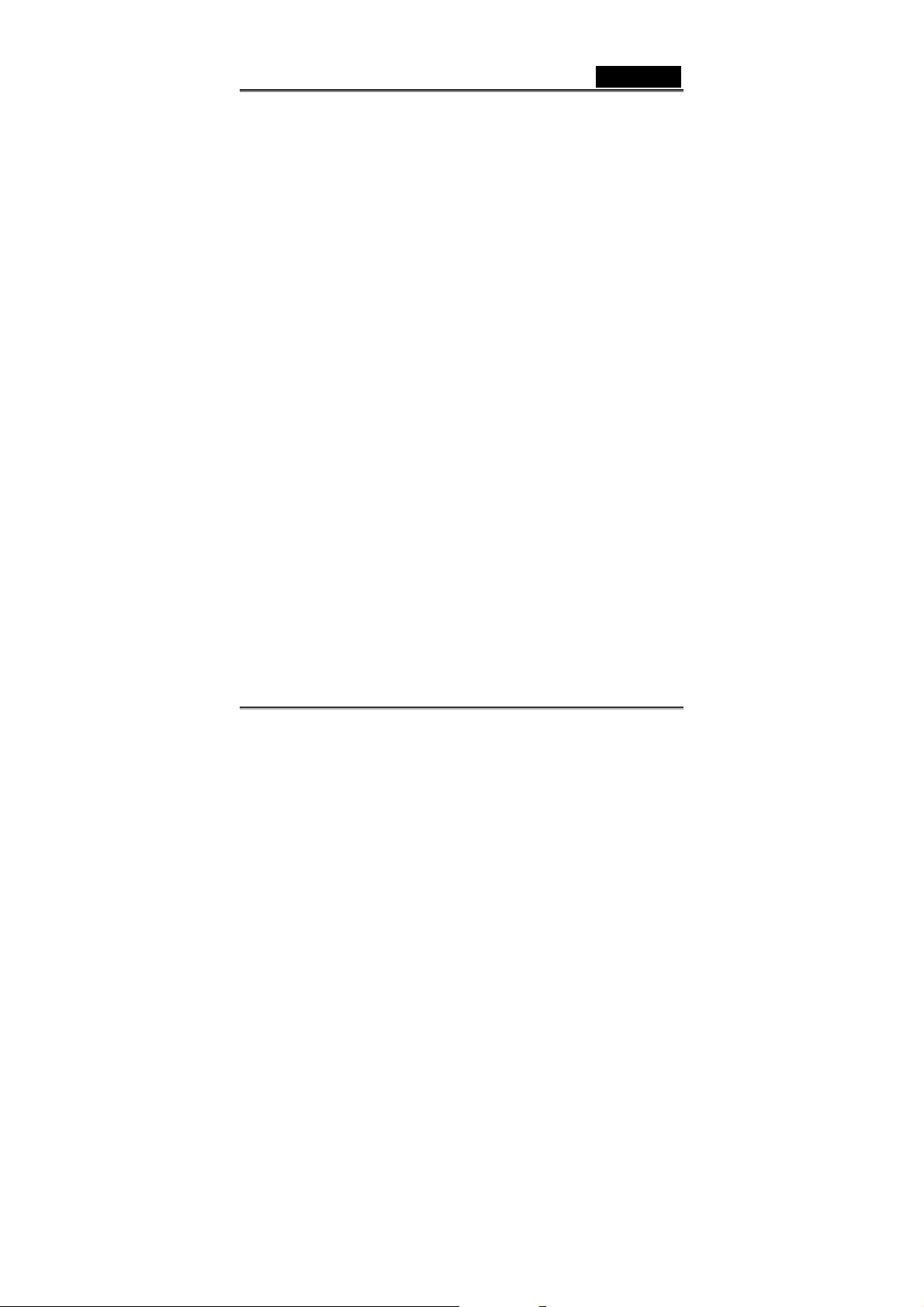
Русский
Для переворота изображения по горизонтали или по вертикали выберите
1
пункт «Image Mirror» (отражение) или «Image Flip» (переворот
изображения).
Для получения чистого изображения в условиях недостаточной
освещенности можно выбрать «Low Light»
Можно настроить различные значения для разных обстоятельств и условий.
2
Для фотографий можно выбрать разрешение.
3
VGA: 640 x 480 SVGA: 800 x 600
XGA: 1024 x 768 SXGA: 1280 x 960
Можно изменять значения для обработки изображения. Перед изменением
4
значений нужно разблокировать их, отключив функцию «Auto»
(автоматически).
Нажмите на кнопку «Reset» (сброс), для того чтобы восстановить заводские
5
настройки.
Нажмите на кнопку «Restore» (восстановить), для того чтобы восстановить
предыдущий набор параметров.
Нажмите на кнопку «Save» (сохранить) для сохранения выбранных
значений.
Выбор частоты в соответствии со страной, в которой используется
6
веб-камера. Для этого нужно выбрать режим «Indoor» (в помещении).
- Если в веб-камеру попадает контровой свет, для получения более резкого
7
изображения можно выбрать пункт «Backlight compensation»
(комп енс ац ия контрового света).
- Для получения черно-белого изображения выберите режим «B/W Mode»
(черно-белая съемка).
(недостаток света).
-5- www.geniusnet.com
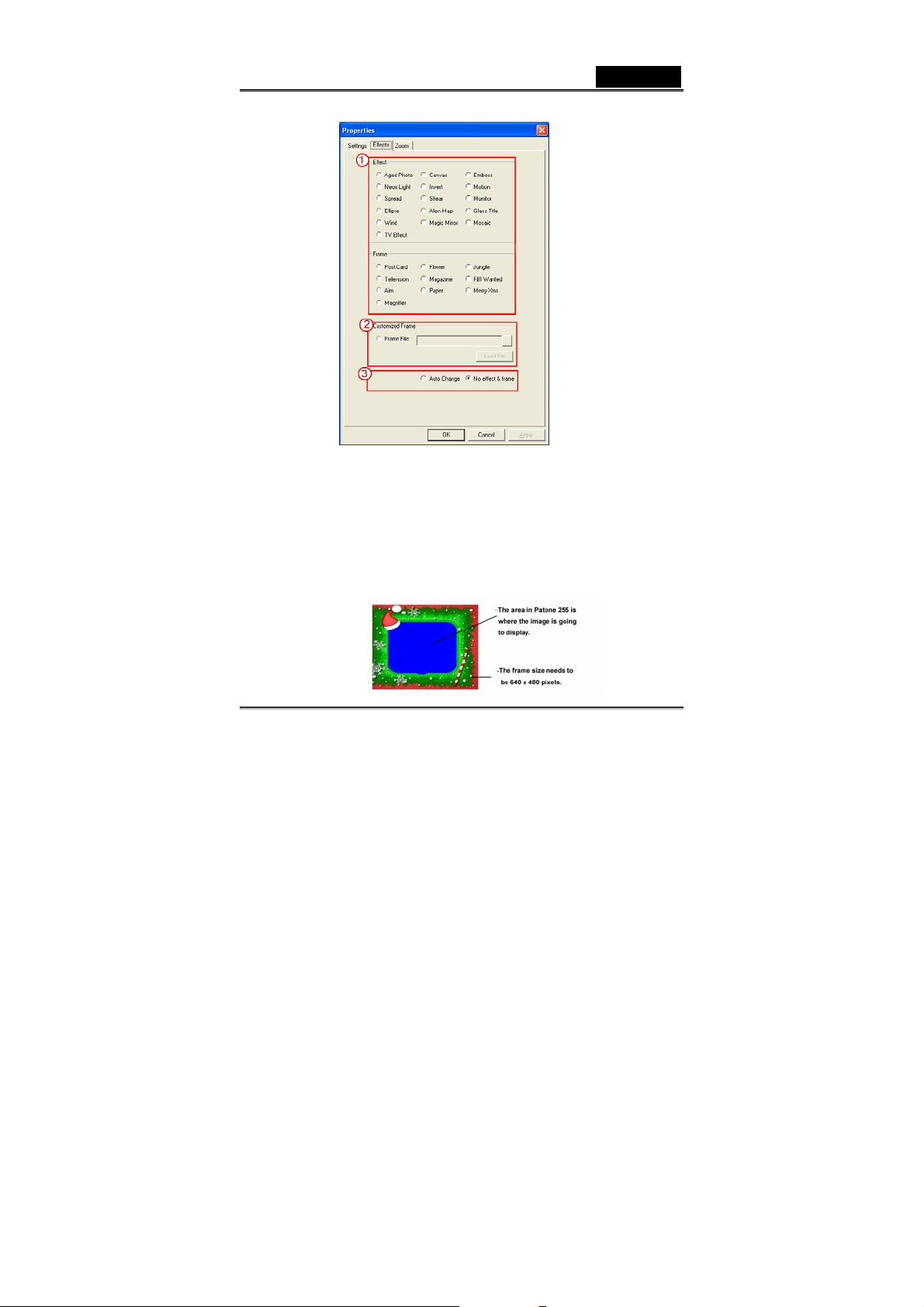
Русский
Вы сможете выбирать среди 27 различных видеоэффектов и рамок. Эффекты
1
можно применять и в программах для видеочатов (например, в MSN
Messenger).
К странице с эффектами можно подключиться непосредственно из параметров
настроек веб-камеры в программе для видеочата.
Помимо 27 типов эффектов и рамок, упомянутых в п. 1, вы сможете
2
использовать собственные рамки. Помните, что для собственных рамок в той
области, где должно выводиться изображение, нужно использовать цвет
Pantone 255.
-6- www.geniusnet.com
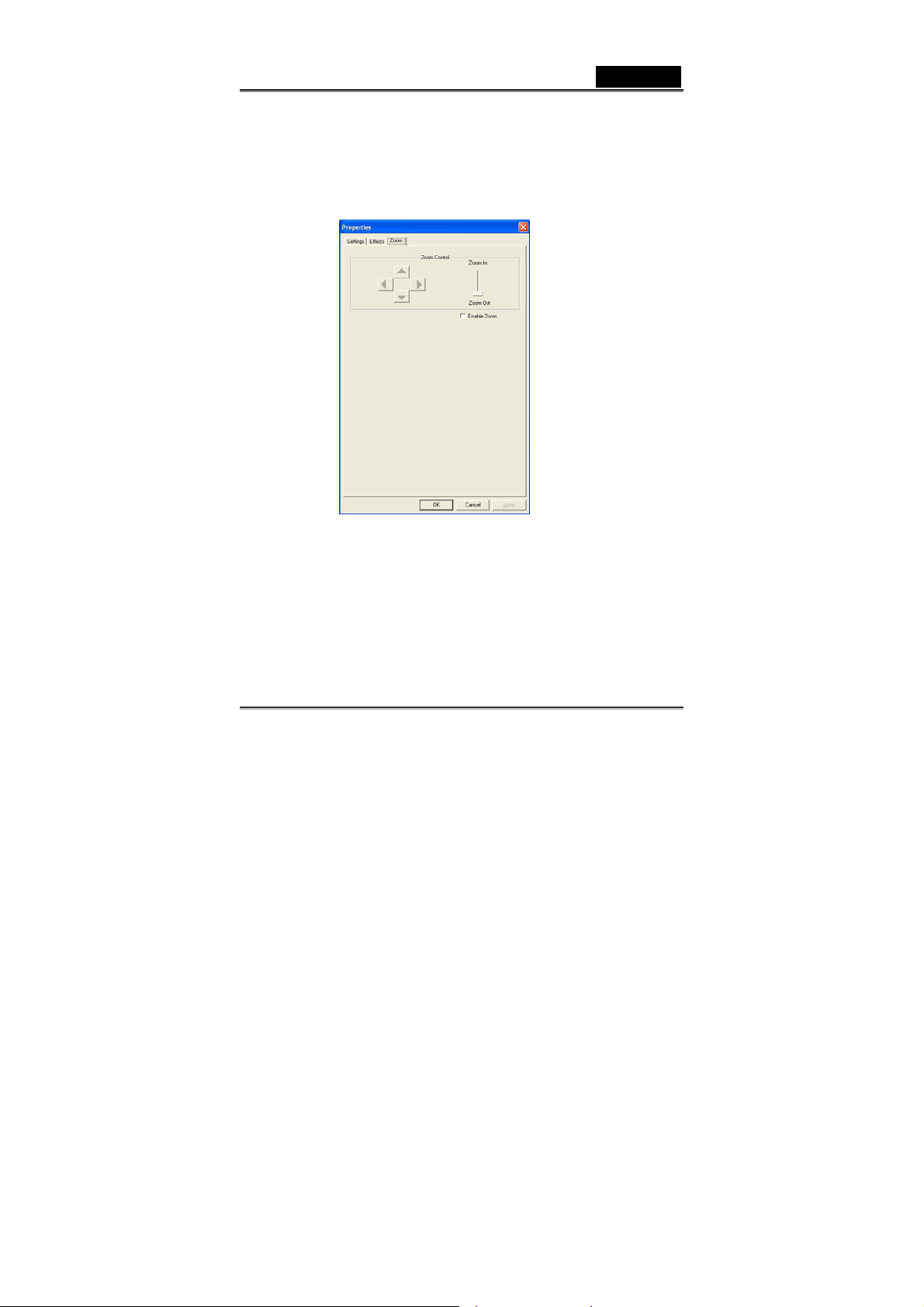
Русский
Auto Change (автоматическая замена): если выбрать этот вариант, все 27
3
видов видеоэффектов будут сменяться по очереди.
No effects & frame (не использовать эффекты и рамки): если выбрать этот
вариант, видеоэффекты и рамки выводиться не будут.
Здесь можно включить функцию «зума». Выберите «Enable Zoom»
1
(включить «зум»).
− Для приближения или уда л ени я пользуйтесь полосой прокрутки
− Для перемещения изображения вверх, вниз, влево или вправо
пользуйтесь кнопками со стрелками.
-7- www.geniusnet.com
